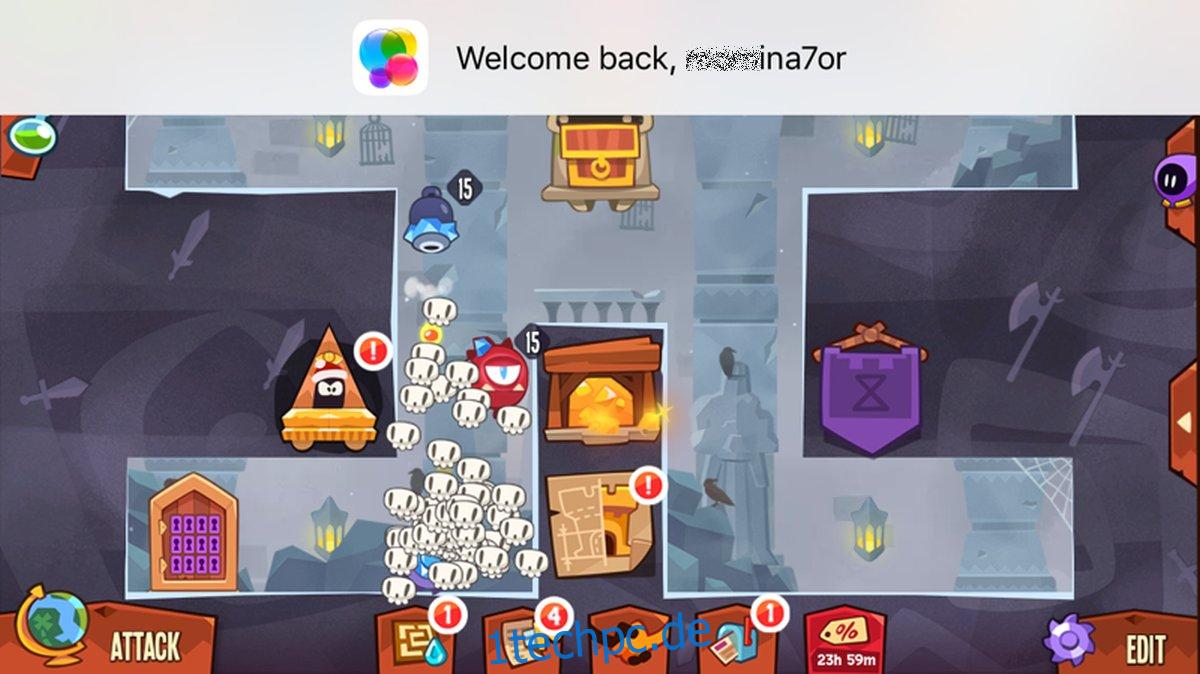Game Center war einerseits revolutionär. Es erlaubte Benutzern, Spiele mit Freunden zu spielen. Zu einer Zeit, als Spiele wie Fruit Ninja beliebt waren. Sie können Freunde herausfordern und versuchen, ihre Punktzahlen für jedes Spiel zu schlagen, das dies unterstützt. Seitdem hat sich das Game Center nicht wirklich verbessert. Einige der besten iOS-Spiele wie Letterpress und King of Thieves haben ihre eigene Matching-Engine, die Spieler aus der ganzen Welt zum Spielen finden kann. Die Facebook-Integration macht es einfacher, Freunde herauszufordern, selbst wenn sie auf einer anderen Plattform spielen. Damit scheint Game Center seinen Nutzen verloren zu haben. Leider gab es bis iOS 10 keine Möglichkeit, Game Center auszuschalten. Wenn Sie sich abgemeldet haben, werden Sie jedes Mal, wenn Sie ein Spiel öffnen, in einer Banner-Warnung aufgefordert, sich anzumelden. Zum Glück gibt Ihnen iOS 11 einen Ausweg.
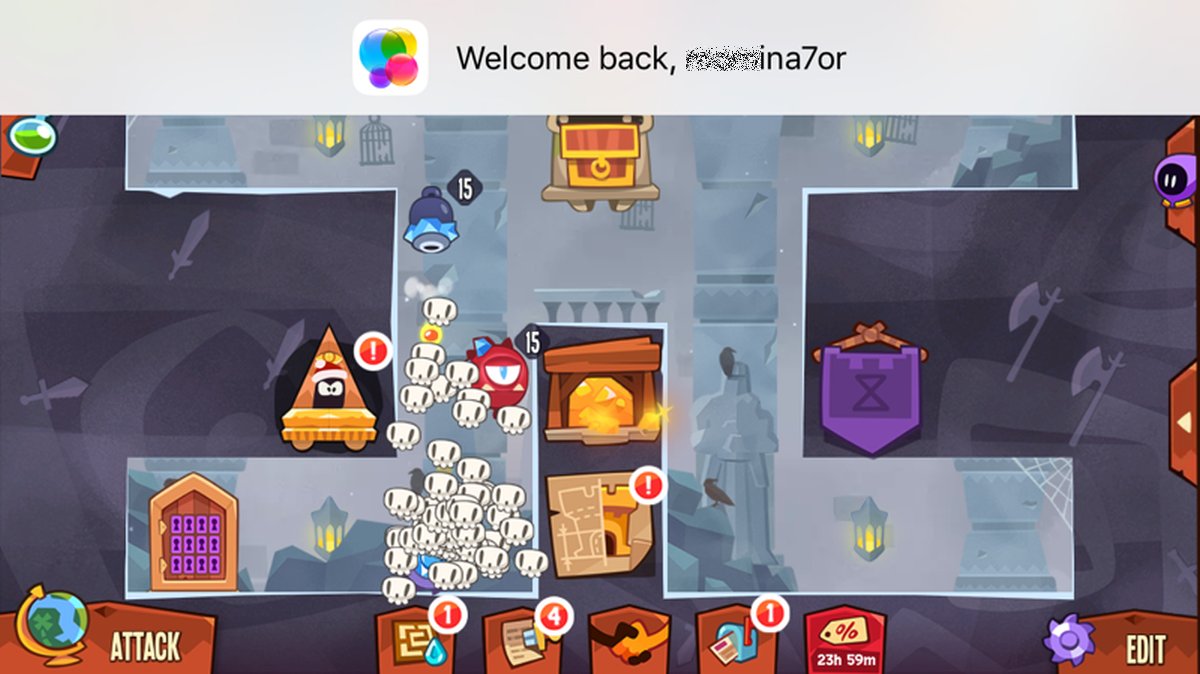
Schalten Sie das Game Center aus
Um das Game Center in iOS 11 zu deaktivieren, öffnen Sie die App „Einstellungen“. Scrollen Sie nach unten zu den Game Center-Einstellungen und tippen Sie darauf. Deaktivieren Sie auf dem Game Center-Bildschirm den Schalter „Game Center“. Wenn Sie das nächste Mal ein Spiel starten, werden Sie nicht aufgefordert, sich beim Game Center anzumelden.
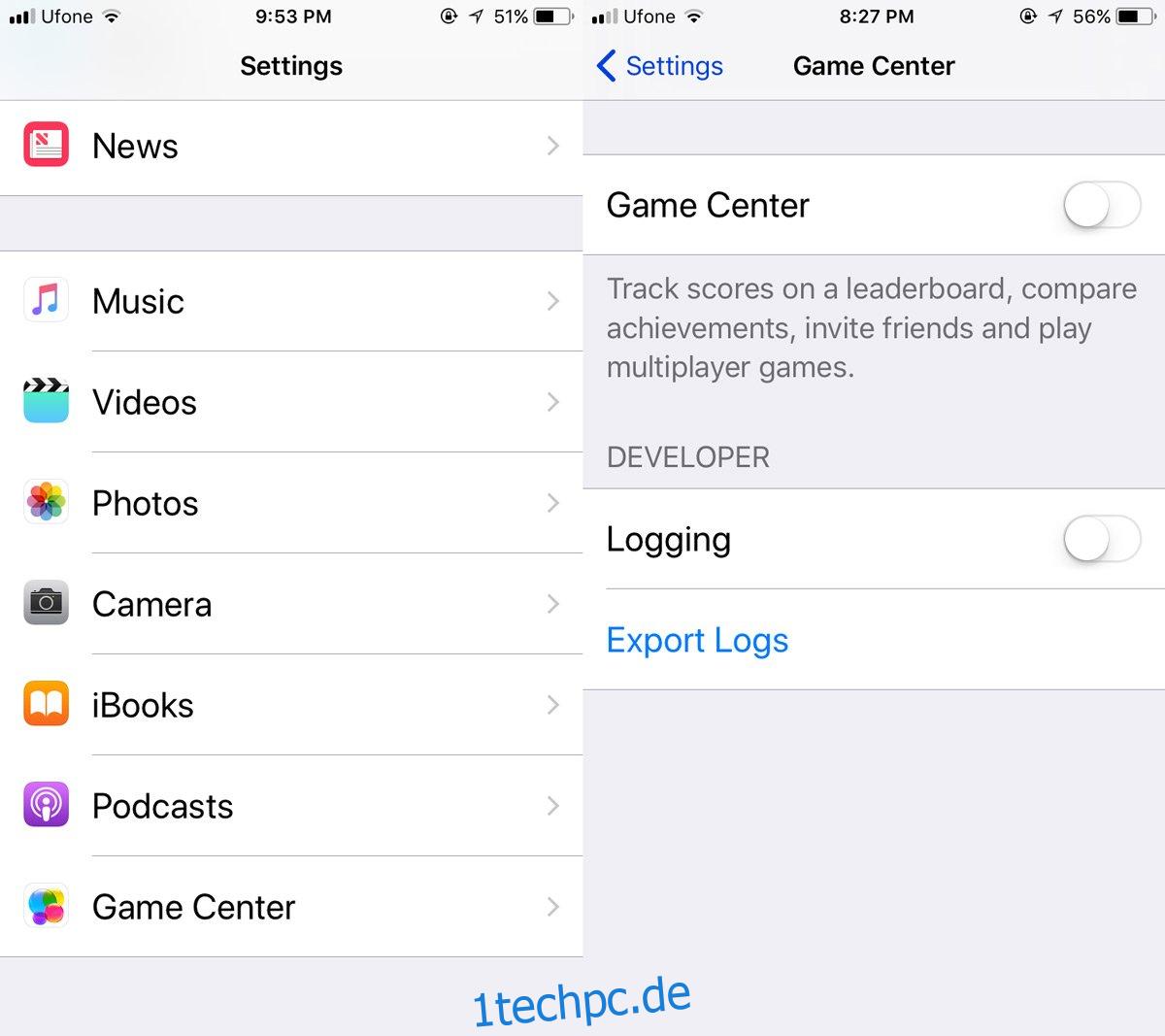
Abmelden vs. Ausschalten
Wenn Sie sich vom Game Center abmelden, ist die Funktion mehr oder weniger immer noch aktiv. Wann immer es möglich ist, wird es Sie anstupsen, sich anzumelden. Dieser Anstupser kommt in Form eines Banners, dessen Erscheinen einige Zeit in Anspruch nehmen kann. Normalerweise erscheint es, wenn Sie bereit sind, Ihr Spiel zu spielen. Es wird wahrscheinlich den Spielablauf in einem entscheidenden Moment des Spiels behindern.
Wenn Sie Game Center jedoch deaktivieren, werden die Banner nicht mehr angezeigt. Ihre bisherigen Spielerfolge gehen nicht verloren, aber neue Erfolge und Punktzahlen werden nicht in Ihrem Konto gespeichert. Wenn die Spiele, die Sie spielen, Game Center unterstützen, können Sie möglicherweise neue Erfolge mit Game Center synchronisieren, indem Sie sich erneut anmelden.
Das Game Center spielt beim Speichern des Spielfortschritts keine Rolle. Wenn Sie einen etwas längeren Titel wie die Infinity Blade-Serie oder Monument Valley spielen, wird Ihr Spielfortschritt im Spiel gespeichert. Um Ihren Spielfortschritt zu sichern, sichern Sie einfach Ihr iPhone mit iTunes.
Einige Spiele, die über einen Online-Server synchronisiert werden, wie King Of Thieves, synchronisieren den Fortschritt über Ihre eigene Konto-ID oder über iCloud. In einem solchen Fall müssen Sie den Spielfortschritt möglicherweise nicht sichern. Überprüfen Sie Ihr Spiel auf Speicheroptionen im Spiel. Wenn Sie keine finden können, ist ein iTunes-Backup immer die sicherste Wahl.
Bitte beachten Sie: iOS 11 befindet sich derzeit in der Beta-Phase. Die stabile Version wird voraussichtlich im September/Oktober 2017 erscheinen.